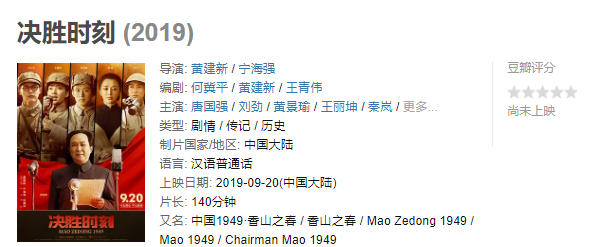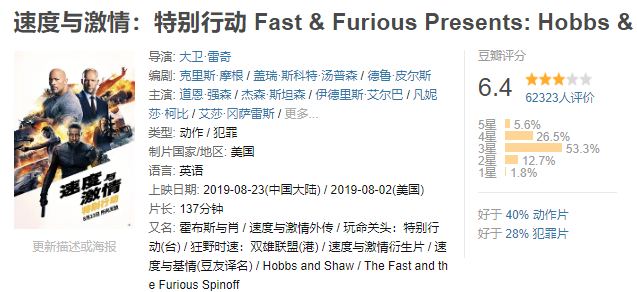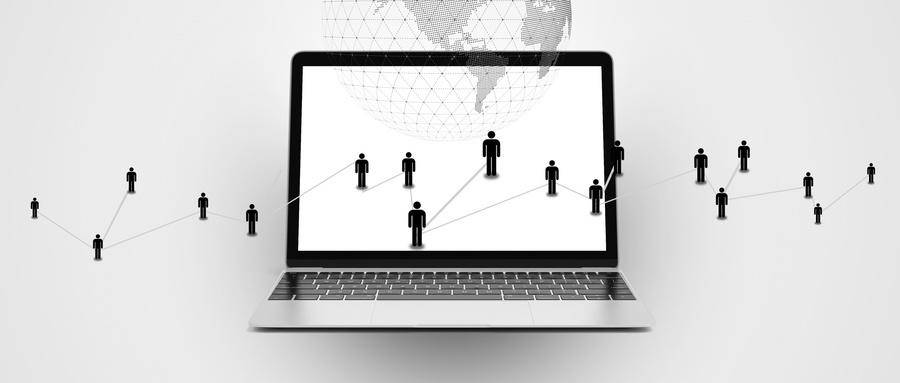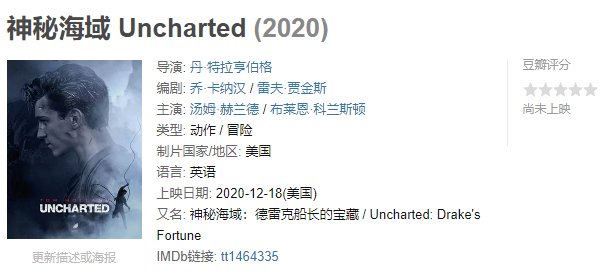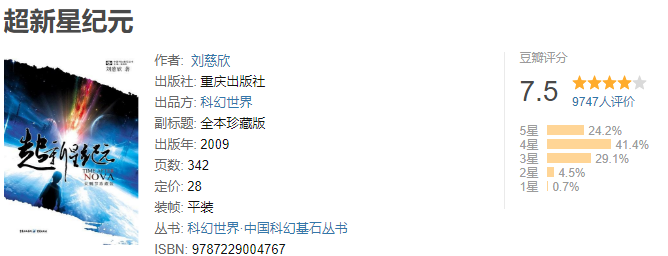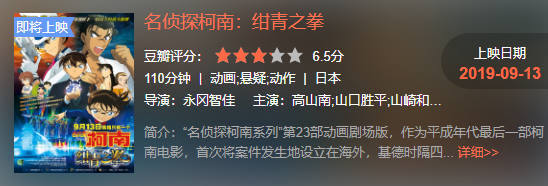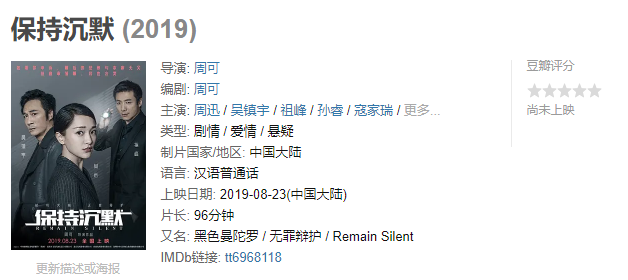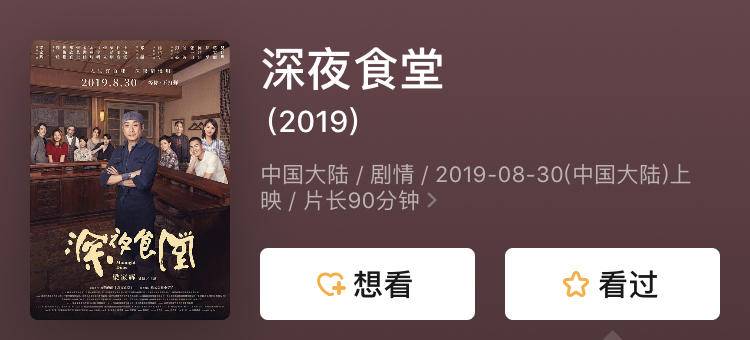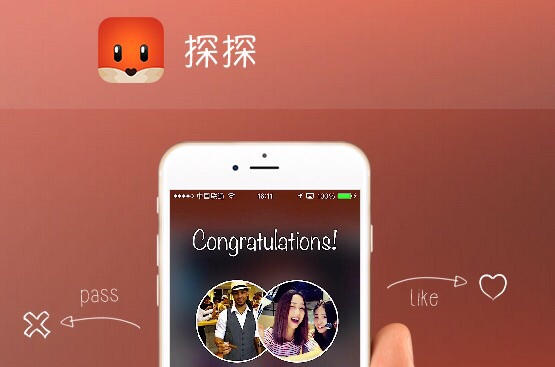上学的时候,我们常说“字如其人”。工作之后,老板再也不用你写一千字思想报告。但是工作总结总是少不了的,周总结、月总结,年度总结。
这个时候,拿出一份漂亮的PPT简直就是决定你晋升的申请书。
那究竟要怎样才能做出一份可以让老板对你刮目相看的PPT呢?今天小编推荐纯干货,助你快速学会PPT的技能。
1.PPT背景
选择决定你的形象
不要告诉小编你会的PPT背景千年不变是word提供的那几个主题。这简直就是告诉老板,你是个只知道打开PPT然后插入主题的菜鸟。
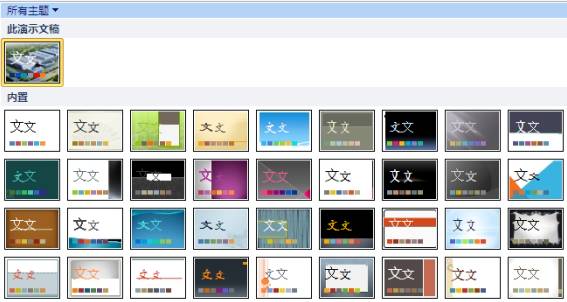
配色选择决定了你的PPT的整体视觉。就像面试时的你的职业形象会影响到HR对的判断一样,PPT的配色影响着观众对你的内容的主观判断,以及是否愿意继续了解你的内容。
所以选择一个合适的配色,就显得尤其重要。在配色上小编推荐以下几种:
简约——高级灰加土豪金
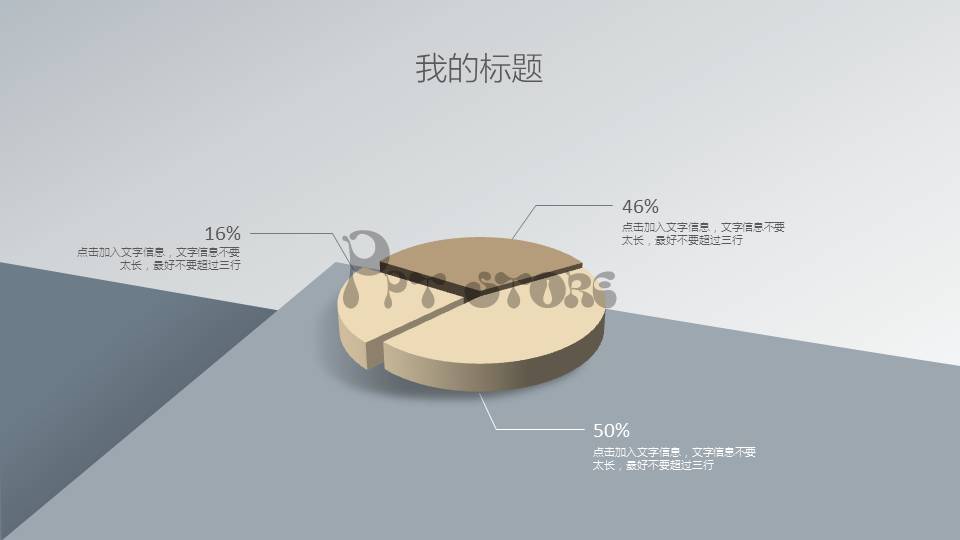
沉稳鲜明——深色配浅色
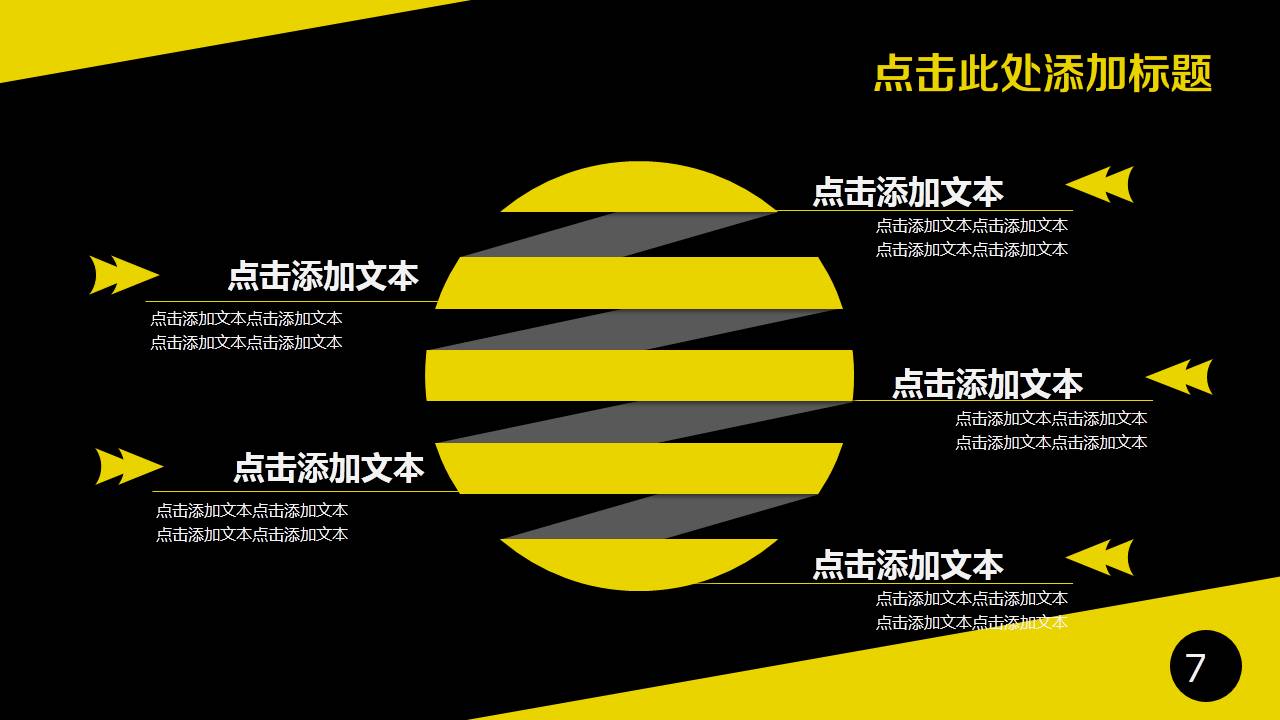
经典——黑白灰
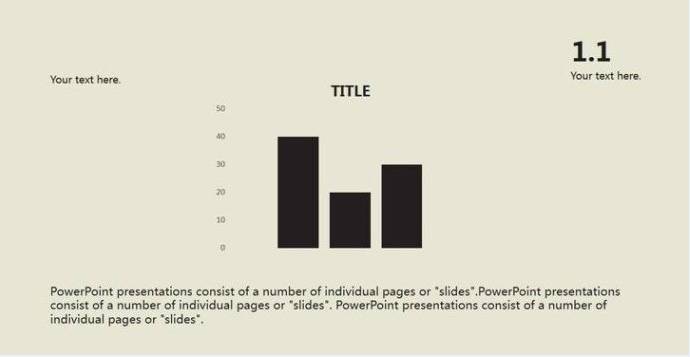
商务——蓝色配浅黑
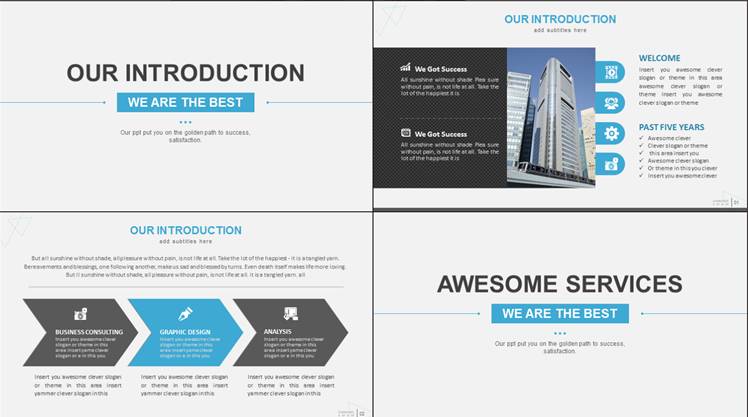
如果上面的配色还无法满足你的要求,(更多干货请关注微信际客gcall_com)小编给你推进几个配色网站。即使不懂色彩搭配,你可以选出自己最舒服的色调。
Nippon Colors
http://nipponcolors.com/
让你的配色就像泡茶一样,绝对爱不释手。 还有动态的炫酷实现效果。

Peise
http://www.peise.net/
配色网是国内少有的非盈利配色素材网站,你还可以把自己的优秀的配色方案上传,与人分享。
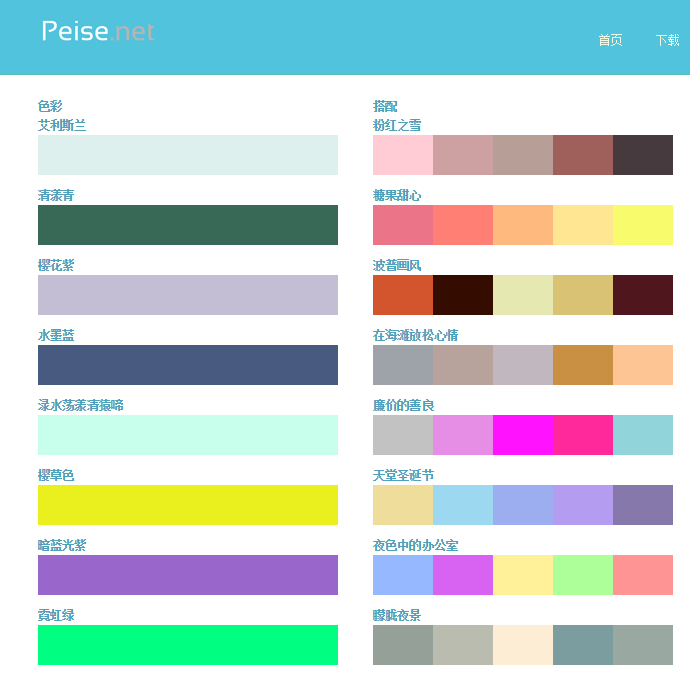
Web安全色
www.bootcss.com/p/websafecolors/
网站如其名,一切清爽干净的配色。
2.封面与尾页
完美的开端和结束
一个好的开端和结束,绝对让你的PPT上升一个档次。看脸的时代,书的封面会决定我们要不要打开看它。PPT的封面将决定观众对你PPT的第一印象,封面不好看,你的PPT的整体评价也必将降低。
什么样的封面和尾页能够出奇取胜?有一个公式,可以选择色调比较一致的风景图,再用形状分割出层次,添加演讲主题的名称和公司的logo,突出PPT的主题。 
也可以采用标准的扁平化设计,增加一些图片的模糊感。保持简洁,风格清爽就好。 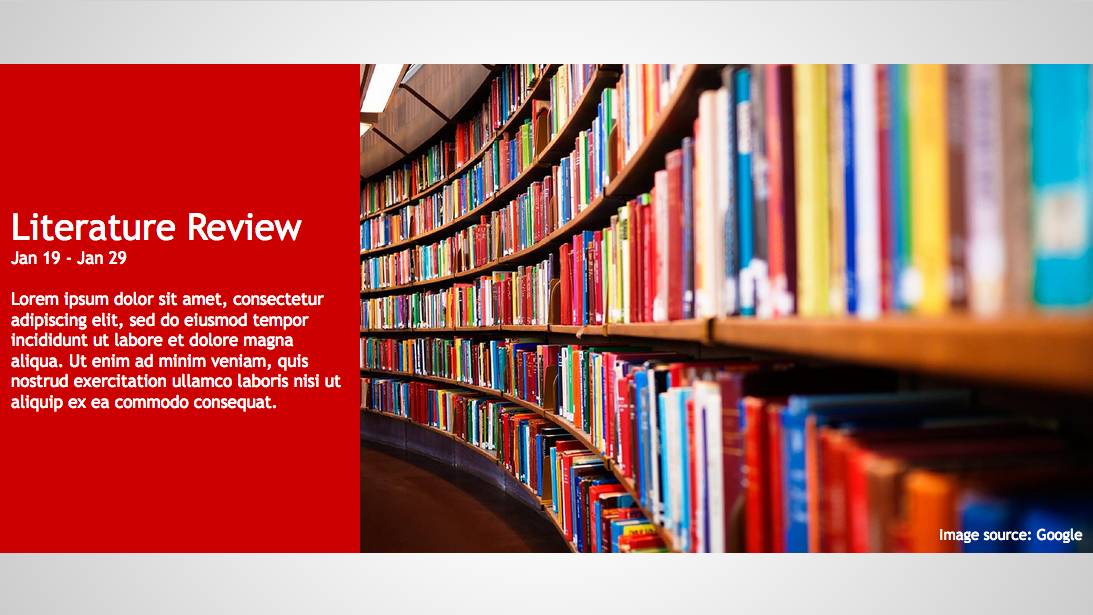
结束的PPT也是相同,可以采用和开头一样的效果。

也可以应用纯色加文字,干练简约。
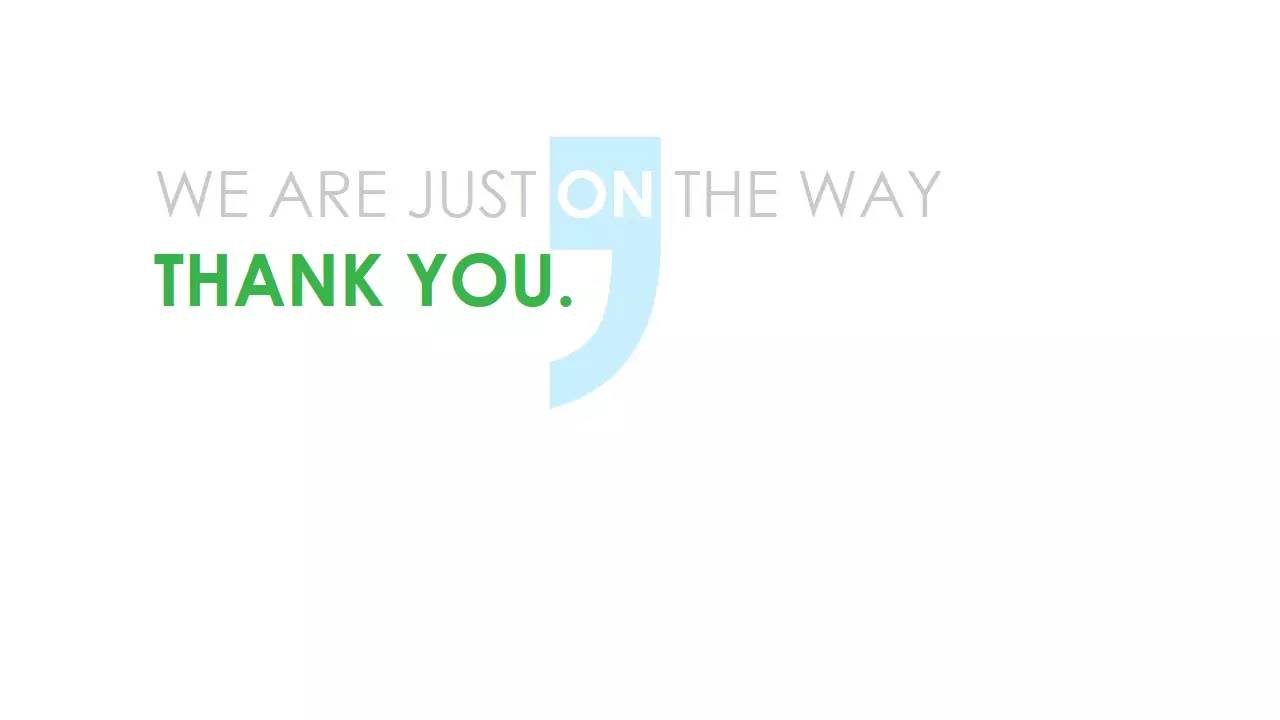 3.MagicSeven原则
3.MagicSeven原则
规范化文字内容
幻灯片是辅助传达眼睛信息。只列出要点即可,切忌不要成为演讲稿的PPT版,全篇都是文字。
小编给个错误示范:
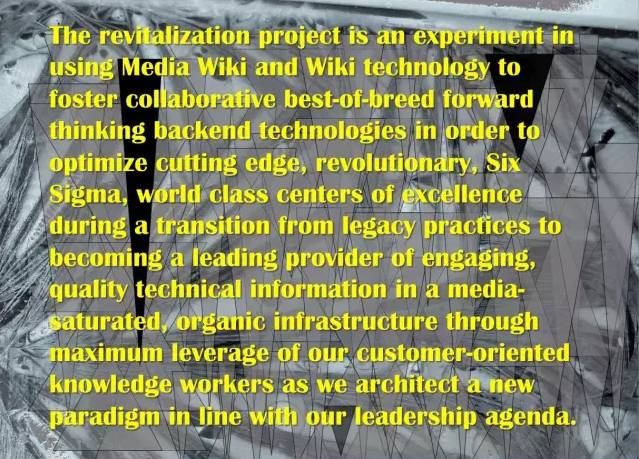
幻灯片有个MagicSeven原则,每张幻灯片传达5个概念效果最好,7个正好符合人们接受程度,超过9个则会让人感觉负担重。(更多干货请关注微信际客gcall_com)标题最好只有5~9个字,最好不要用标点符号,至于括号也尽量少用。
这是经过长久的实践得出的结论,如果没有设计感。你可以完全按照MagicSeven原则的标准来设计的PPT文字。
其实文字内容有时候也是要和PPT相符合的。表达的概念,不在于把文字全部展示出来,而是突出你的重点,效果往往更好。

4.PPT的排版
设计优化观众的视觉
PPT的排版也是非常重要的,如果你排版只是把文字大段的堆砌上去,集中于花哨的排版效果。(更多干货请关注微信际客gcall_com)只会让你的PPT没有point和重点。观众也会失去耐心。表胜于文,图胜于表,所以图表自己就能讲故事就最好。
在PPT排版时,可以参照一下几点建议:
数据表
如果有数据的话,记得一定要用数据图表来变现,直观的图标往往更加容易吸引眼球。图形比文字更具说服力。

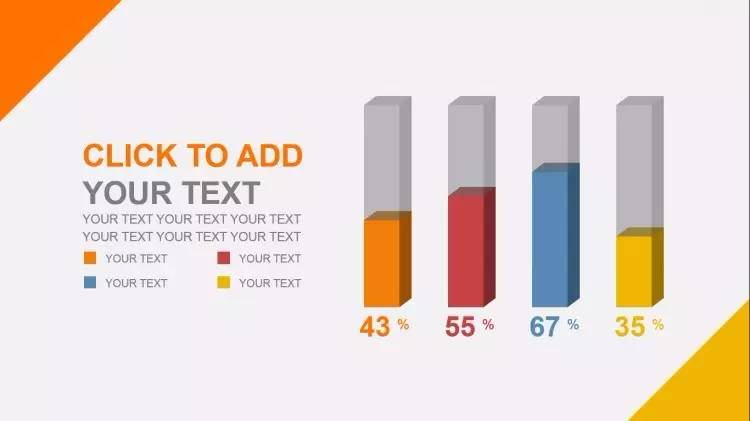
图文排版
将文字与图形组合排版,往往更加生动和多彩,但是关键,一定要有层次感。可以以图片为背景,在图片上添加填充形状,选择透明的效果,再加上文字。

不规则图文组合排版。将文字和图片按照多边形不规则化切割,可以把文字和图形神奇的契合起来。还有一种美感。 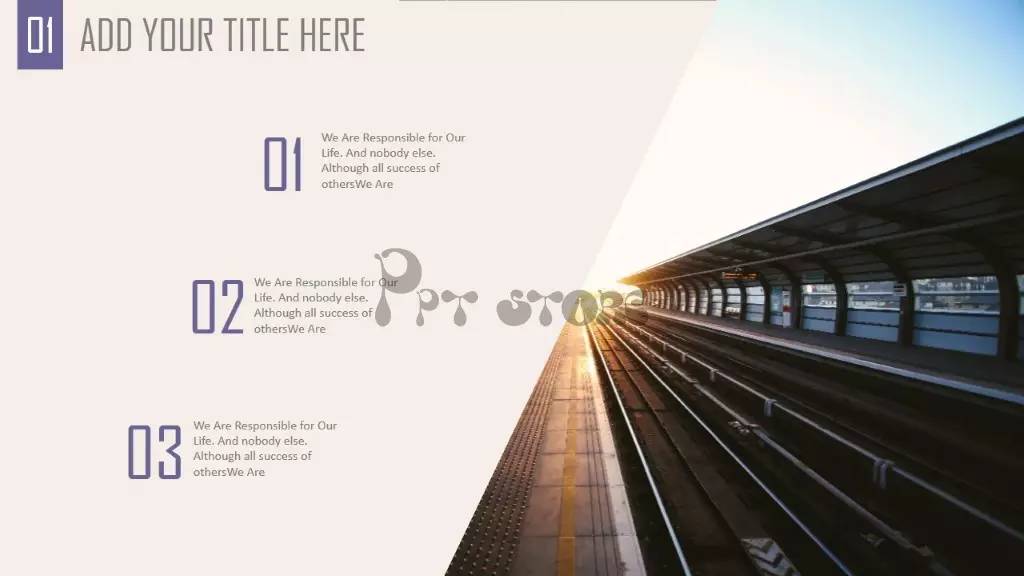
时间轴排列。按照时间轴排列时间的发展,会更加清晰明了你的事件发展。
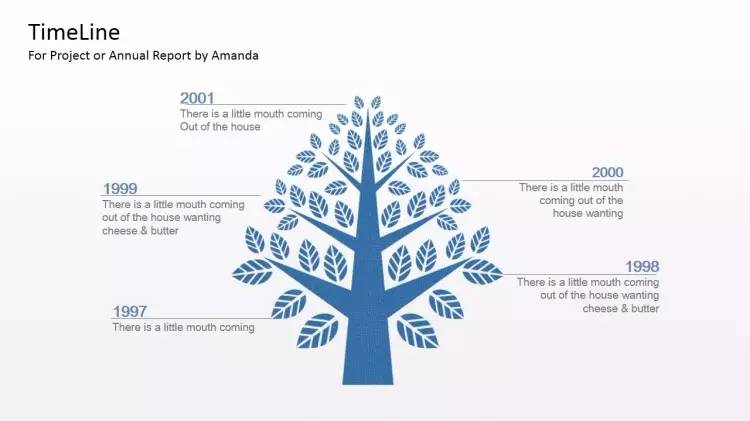
5.神奇的SmartArt
文字转化图形神器
这里小编安利一个PPT非常好用的技能,SmartArt——可以说是PPT中文字转化为图形的神器,枯燥的文字一秒快速转化为直观的图形。
比如公司组织机构进行分类,用PPT你将快速得到想要的形状。在PPT中输入一个文本框,输入你的公司部门或者职位名称。
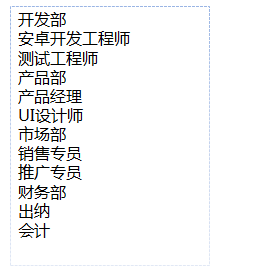
点击Tab键进行“伸缩”,根据实际架构缩进,设置后的效果如下,小编强调,一定是Tab键缩进~
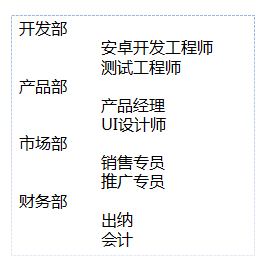
然后在“开始-转换为SmartArt”中选择“组织架构图”,或者其他的SmartArt图形,你的文本立马就变成图形表达了。
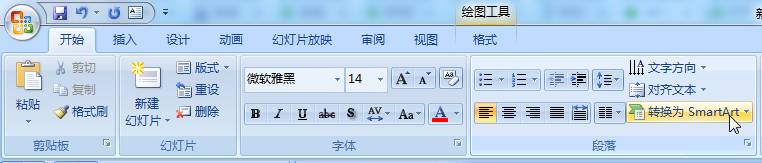
瞬间完成对复杂组织构架图的制作,可以有各种效果:
组织架构图

图文排版
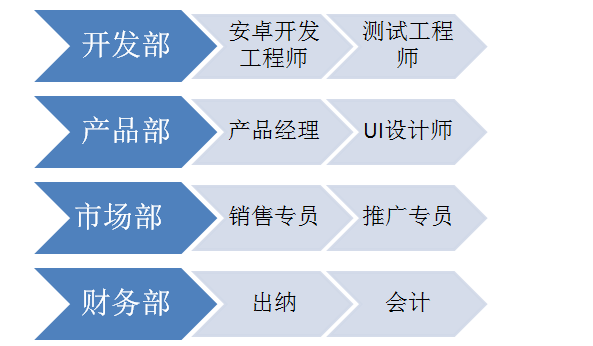
基本维恩图
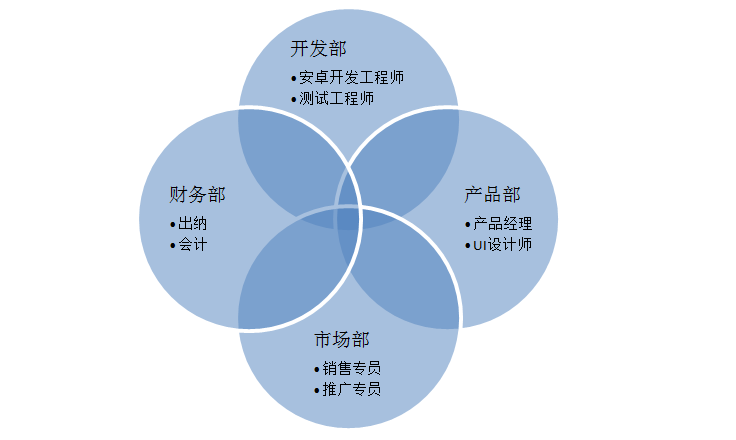
你也可以先插入SmartArt图形,然后填入想要的文字,还有各种颜色任你选择。
6.常用的PPT
快捷键提高你的效率
你可能熟悉Excel、Word中的快捷键。但是你知道PPT中也有许多方便的快捷键吗?
Ctrl快速复制。选中对象,按住CTRL,拖动对象,你就可以快速的复制想要的内容,是不是比Ctrl+C和Ctrl+V更加快速。 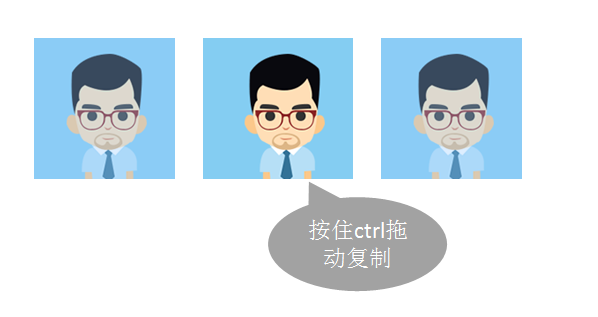
Shift水平垂直移动。和Ctrl操作一样。
按住Ctrl,拖动尺寸控点,实现中心缩放。

Ctrl+G快速组合功能对象。
Ctrl+D快速生成对象副本。
Ctrl+Shift+> 增大字号
Ctrl+Shift+< 减小字号
F5 快速放映
文章为微信“际客”原创作品 “Gcall_com”专业职场干货
(下载iPhone或Android应用“经理人分享”,一个只为职业精英人群提供优质知识服务的分享平台。不做单纯的资讯推送,致力于成为你的私人智库。)
文章所涉及判断和结论为作者个人观点,并不代表经理人分享立场。